TL;DR
配送ラベルは荷物の行き先を確実に伝えるための基本ツールです。この記事では配送ラベルの要素、バーコードと追跡の仕組み、AirPrint対応ラベルプリンターを使った印刷手順、運用上のベストプラクティスとトラブルシューティングまでを網羅的に解説します。
はじめに
配送ラベルは物流の裏方ヒーローです。正確なラベルがあれば、荷物はスムーズに流れ、追跡やトラブル解決も容易になります。個人販売者から大規模なeコマース事業者まで、配送ラベルの設計と印刷の内製化はコスト削減とブランディング強化につながります。本稿はAirPrint対応ラベルプリンターを中心に、実務で役立つ手順と運用ノウハウを提供します。
重要用語(1行定義)
- 配送ラベル: 発送元・発送先・追跡番号などを含む、荷物に貼る情報シート。
- AirPrint: Appleの無線印刷技術。対応機器からドライバ不要で印刷可能。
- バーコード: 機械読み取り用の符号化情報。
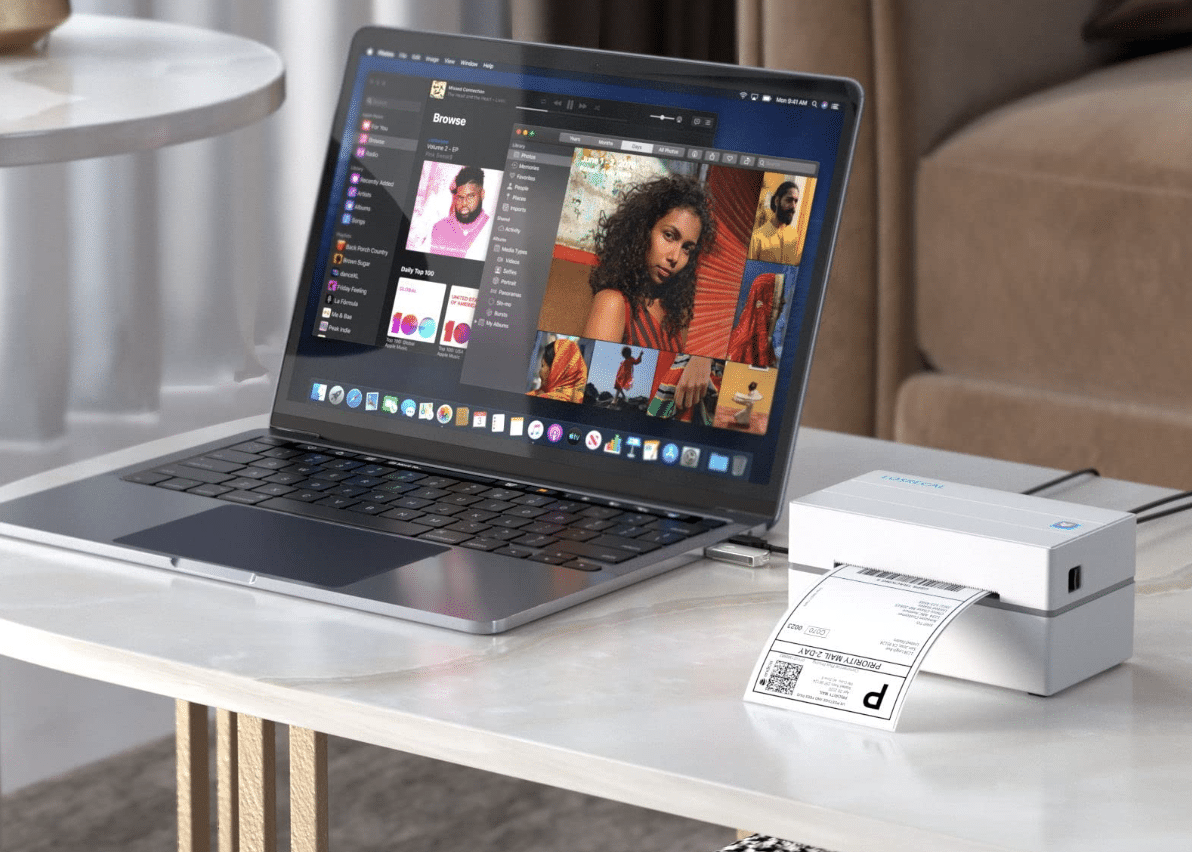
H1の要点(一次意図と関連バリエーション)
- 一次意図: 配送ラベルの仕組みを理解し、AirPrintプリンターで自分で印刷する方法を学ぶ。
- 関連バリエーション: 配送ラベル 印刷, AirPrint ラベルプリンター, 発送ラベル 作成, バーコード 追跡, ラベル管理 ベストプラクティス
配送ラベルの基本
配送ラベルとは
配送ラベルは荷物に貼付する粘着式の情報シートです。送り主・受取人・追跡番号・バーコード・配送サービス情報などが含まれます。ラベルは人的にも機械的にも読み取りやすく設計する必要があります。
配送ラベルの構成要素
- 送り主住所と連絡先
- 受取人住所と連絡先
- 追跡番号(トラッキングID)
- バーコード(読み取り用)と人間が読める番号表記
- 配送サービス名・配達方法(例: 宅配便、追跡あり)
- 重量・サイズ・内容記載(必要に応じて)
- カスタム要素(ブランドロゴ、取り扱い注意アイコン)
これらを正しく配置することで、スキャン精度や運送会社の処理速度が向上します。
配送ラベルはどう機能するか
バーコード技術
バーコードは機械が迅速に情報を読み取るための視覚符号化です。一次元バーコードや二次元バーコード(QRコード、DataMatrixなど)が使われます。二次元バーコードは同じ面積でより多くの情報を格納できます。バーコードはスキャン時に追跡番号を読み取り、配送管理システムに情報を渡します。
用途別のバーコード選択の目安
- 簡易トラッキング(電話番号や短いID): 一次元バーコード
- 詳細データや複数項目を含む場合: 二次元バーコード
追跡と可視化
追跡番号は配送ステータスを照会するためのキーです。配達の地点(集荷、仕分けセンター、輸送中、配達完了など)のイベントが物流システムに記録され、出荷者と受取人がリアルタイムまたは近リアルタイムで確認できます。ラベルに正確な追跡情報と読み取りやすいバーコードがあることが可視性を支えます。
自分で配送ラベルを印刷する重要性
コスト削減
外部の印刷サービスを使わずにラベルを内製すると、長期的には印刷費用と時間を節約できます。特に大量出荷や頻繁な出荷がある事業では、1枚あたりのコスト低減が大きな効果を生みます。
カスタマイズとブランディング
自前で印刷すればロゴ、プロモーション文、注意表示などをラベルに加えられます。これはブランド体験を高め、受取人にプロフェッショナルな印象を与えます。ただし、キャリアが要求するレイアウトやバーコード品質を満たすことが前提です。
AirPrintラベルプリンターを選ぶ
AirPrint技術の理解
AirPrintはAppleが提供する無線印刷プロトコルです。MacやiPhone、iPadからドライバのインストールなしでプリントジョブを送れます。AirPrint対応のラベルプリンターを使うと、モバイル端末やタブレットからもスムーズにラベルを印刷できます。
短所(注意点)
- AirPrintは主にAppleエコシステムでの利便性を向上させます。Windows中心の環境では別途ドライバやアプリが必要になる場合があります。
- 一部の業務用機能(高度な用紙管理や一括印刷)は専用ソフトの方が強力です。
選定時の主要機能
- 互換性: macOS / iOS でAirPrintが安定動作するか。WindowsやLinuxとの連携方法。
- 印刷速度と解像度: ピクセル密度(DPI)と最大印字枚数/分。
- 用紙・ラベルのサポート: ラベル幅・巻径・コア径、熱転写/感熱の対応。
- 接続性: Wi‑Fi、イーサネット、有線USB、Bluetoothの有無。
- サポートとエコシステム: 公式ドライバ、SDK、サードパーティ統合の有無。
- 信頼性と耐久性: 商用稼働に耐える稼働時間。
注: Munbynなどのメーカーは中小事業者向けにAirPrint対応のモデルや専用のラベルテンプレートを提供することがあります。
AirPrintラベルプリンターで印刷する実務手順
1. ハードウェアのセットアップ
- 箱からプリンターを取り出し、付属の電源ケーブルとインターフェースケーブルを接続します(モデルにより不要)。
- ラベルロールを仕様どおりにセットします。ラベルの向きとセンサーの位置を確認してください。
- 電源を入れ、プリンターのネットワーク設定でWi‑Fiに接続します。可能なら固定IPを割り当てて安定化します。
- iPhoneやiPadからAirPlayメニュー→プリンター検出でプリンターが見えることを確認します。
2. ソフトウェアとテンプレートの準備
- 使う配送サービスのラベルテンプレート(ラベルサイズ、バーコード位置)を確認します。多くの運送会社は推奨テンプレートを公開しています。
- ラベルを作るツールを選びます。おすすめ:配送プラットフォームのラベル印刷機能、専用のラベル作成アプリ、あるいはPDFテンプレートをAirPrintで印刷。
- ロゴや注意表示を追加する場合は、バーコード位置やキャリア要件を侵さないように配置します。
3. ラベルデザインのポイント
- バーコードは十分な周囲余白(マージン)を確保する。
- フォントは読みやすいものを選ぶ(英数字は少なくとも7pt以上推奨)。
- 重要情報(受取人、住所、追跡番号)は視認性の高い位置に。
- ラベルサイズとプリンターの印字可能領域を必ず合わせる。
4. 最初の印刷と検証
- テスト印刷を行い、バーコードリーダーでスキャンできるか確認します。
- テスト荷物で配送会社へ預け、スキャンイベントが正しく記録されるか監視します。
- 読み取りで問題があれば解像度やコントラスト、バーコードタイプを調整します。
5. 一括運用の自動化
- CSVやAPI連携で注文データを取り込み、ラベルをバッチ印刷するフローを作成します。
- ラベルごとにピッキングリストやインボイスを同時に出力すると作業効率が上がります。
印刷時のトラブルシューティング
よくある問題と対処法
- 印刷がずれる/切れる: ラベル幅とテンプレートが一致しているか、ロール取り付け向き、センサーキャリブレーションを確認。
- バーコードが読めない: 解像度(DPI)不足、印字ムラ、バーコードのコントラスト不足が考えられます。高解像度モードで再印刷して確認。
- AirPrintでプリンターが見えない: 同じネットワークに接続されているか、プリンターのファイアウォールやルーターのAP隔離設定を確認。
- ラベル詰まり/カール: ラベル素材が高温多湿環境で変形している可能性。保管環境を見直し、推奨ロール仕様を使う。
よくある質問
ラベルサイズはどれを選べばいいですか
キャリアの推奨ラベルサイズに従うのが第一です。一般的には100×150mmや4×6インチ(約102×152mm)が多く使われます。取り扱う製品サイズや同梱物に合わせて選びます。
AirPrintでPDFを印刷できますか
はい。AirPrintはPDFや画像からの印刷をサポートしますが、ラベルテンプレートが正確な寸法で作られていることを確認してください。
Munbyn製品はおすすめですか
Munbynは中小事業者向けにコストパフォーマンスの良いラベルプリンターやラベルを提供しています。選ぶ際はモデルのAirPrint互換性、用紙仕様、サポート体制を確認してください。
ラベル管理のベストプラクティス
組織と保管
- ラベルロールは乾燥した冷暗所で保管する。
- ラベル種類ごとに在庫管理を行い、変色や巻きグセのあるロールは廃棄する。
- ラベルテンプレートと印字設定はバージョン管理して、いつでも再現できるようにする。
配送プラットフォームとの統合
- Shopify、Amazon、楽天などのプラットフォームとAPIやCSV連携を設定すると、注文→印刷の流れを自動化できます。
- 既存のWMS(倉庫管理システム)と連携するとピッキングや検品とラベル発行を連動できます。
追加価値: 実務で使えるツールとテンプレート
役割別チェックリスト
- 販売者(小規模):
- プリンター設置と動作確認
- ラベルテンプレートの保存
- テスト印刷でバーコード確認
- 倉庫管理者:
- ロールの交換手順を周知
- 月次メンテナンス(ローラ清掃など)
- 破損ラベルの廃棄基準設定
- カスタマーサポート:
- 追跡番号の照会手順
- 印字ミス時の再発行プロセス
SOP(簡易プレイブック)
- 注文データ受信
- ラベルテンプレート選択と自動埋め込み
- テスト印刷(1枚)でバーコードスキャン確認
- バッチ印刷(必要時)
- 荷物への貼付、写真保存(optional)
- キャリア受付へ送付
ミニ手法: 5分で初期導入する方法
- AirPrint対応プリンターを開梱してネットワーク接続する(2分)。
- サンプルラベルテンプレートをダウンロードして配置(1分)。
- iPhoneからAirPrintでテスト印刷(1分)。
- バーコード読み取りで確認(1分)。
意思決定フローチャート(プリンター選定)
flowchart TD
A[出荷量は少ない?] -->|はい| B[家庭用 or 小規模向けモデル]
A -->|いいえ| C[商用モデルを検討]
B --> D{AirPrint必須か}
C --> D
D -->|必須| E[AirPrint対応モデルを選定]
D -->|不要| F[高機能/高速モデルを選定]
E --> G[ラベル幅と素材を確認]
F --> G
G --> H[試用してバーコード確認]1行用語集
- 感熱紙: 熱で色が変わる紙。トナー不要で簡易ラベルに向く。
- 熱転写: リボンを使って印字する方式。耐久性が高い。
リスクマトリクスと対策
- バーコード不良(重大): テスト印字、解像度増加、印字品質チェックを義務化。
- ネットワーク切断(中): 有線接続の予備経路、固定IPの採用。
- ラベル在庫切れ(中): 安全在庫を設定、発注自動化。
導入後の運用改善案(成熟レベル)
- レベル1(初期): 手動印刷、手作業での検品。
- レベル2(安定): テンプレートと基本自動化、周期的なテスト印刷。
- レベル3(最適): API連携で完全自動化、運行データの分析による改善サイクル。
ローカル(日本市場)での注意点
- 日本国内物流業者はラベルの向きやバーコード位置に細かい要件がある場合があります。事前にキャリアの指示を確認してください。
- サイズ表記はmmで明確にし、インボイスや運送伝票と併用する運用を整備すること。
まとめ
配送ラベルは単なる紙片ではなく、物流を正確に回すための重要ドキュメントです。AirPrint対応のラベルプリンターを導入すれば、モバイル端末から迅速に印刷でき、内製化でコストと時間を節約できます。導入時はテンプレートの厳密な確認、バーコードのテスト、保管と在庫管理、そしてキャリア要件の順守を徹底してください。Munbynなどの専業メーカーは中小事業者向けに実用的な選択肢を提供します。
重要
- ラベルは常にテスト印刷とバーコードスキャンで検証すること。
次の一手
- まずは1ロール分のラベルを用意し、テスト印刷とキャリアでの受付テストを行ってください。
参考テンプレート(印刷設定チェックリスト)
- プリンター名:
- ラベルサイズ(mm):
- 解像度(DPI):
- 用紙タイプ: 感熱 / 熱転写
- サイド余白(mm):
- バーコードタイプ: 一次元 / 二次元
- テスト印字結果(OK/NG):



